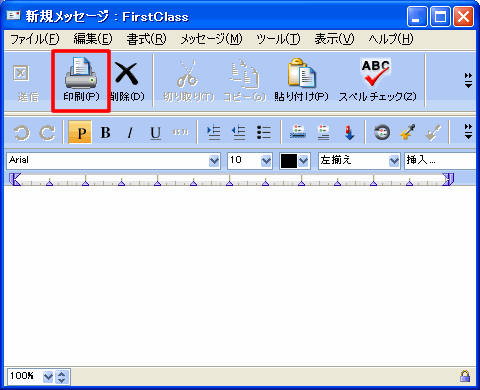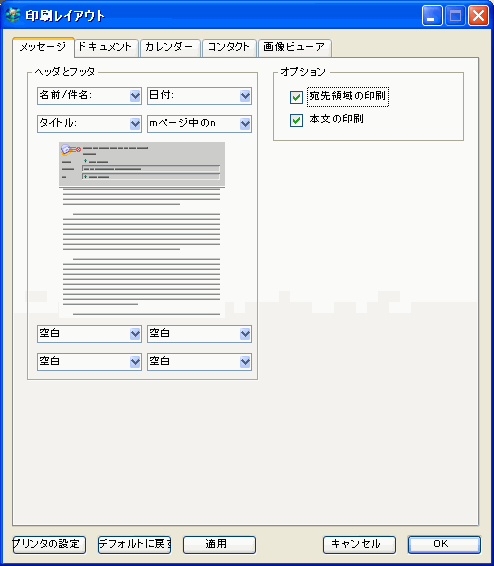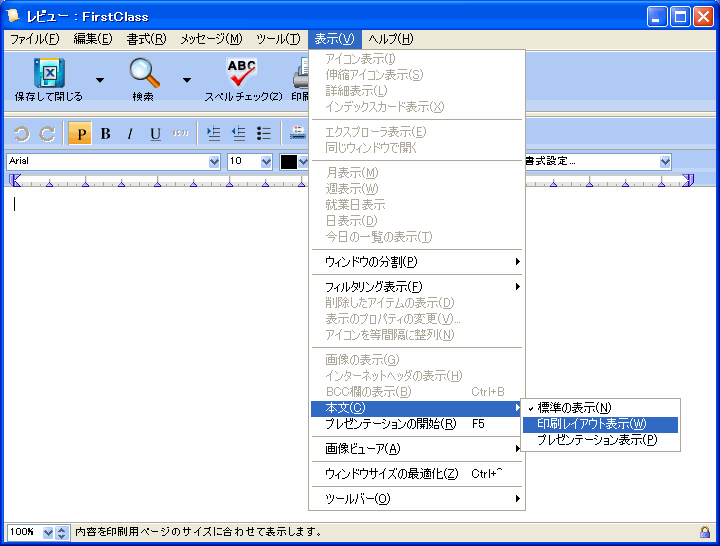| |
|
オブジェクトの印刷
表示または選択している1つまたは複数のオブジェクトを、印刷レイアウトのデフォルト設定ですぐに印刷するには、ツールバーの[印刷]ボタンをクリックしてください。
[ファイル]>[印刷]を選択した場合は、OSの標準の印刷フォームが開きます。このフォームで、印刷するページなどを指定できますただし、ここでも印刷レイアウトのデフォルト設定が適用されます。
オブジェクトを開かずに選択した状態で[ファイル]>[印刷]を選ぶと、すぐに印刷が実行されます。
印刷レイアウトのデフォルト設定
メッセージ、ドキュメントおよびカレンダーでは、印刷する情報を指定できます。また、情報の表示方法も指定できるほか、コンタクトとメールリストでは印刷レイアウトも設定できます。
オブジェクトの印刷レイアウトのデフォルトを設定するには、以下の操作を行ってください。
1 [ファイル]>[印刷レイアウト]を選択します。
2 [印刷レイアウト]フォームの適切なタブで、印刷レイアウトのデフォルトを設定します。
[印刷レイアウト]フォームのデフォルトを指定するには、[適用]をクリックしてください。
印刷レイアウトのデフォルトをFirstClassのデフォルトに戻すには、[デフォルトに戻す]をクリックしてください。
[デフォルトに戻す]をクリックすると、表示されているタブの設定だけでなく、すべてのオブジェクトの印刷設定がリセットされます。
用紙サイズ、給紙方法、印刷の向きなどの印刷オプションを指定するには、[プリンタの設定]をクリックしてください。
印刷範囲の指定
複数のページを印刷する場合、対象となる印刷ページを決めるには、[表示]>[本文]>[印刷レイアウト表示]を選択してください。ステータスバーにページ番号が表示されます。
| ||